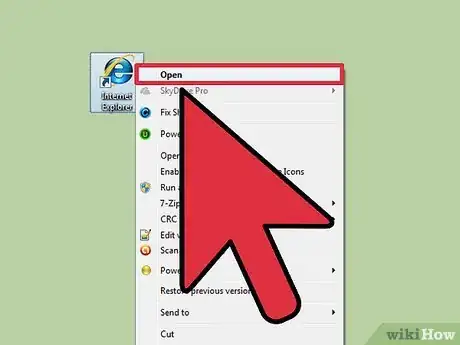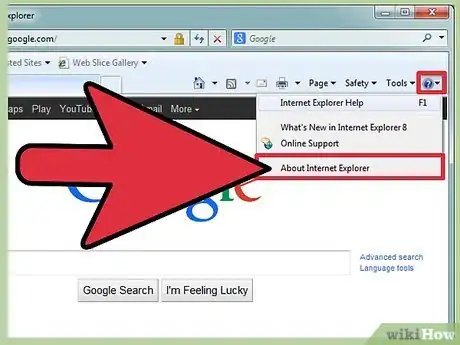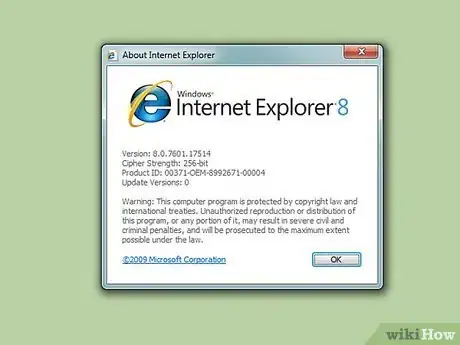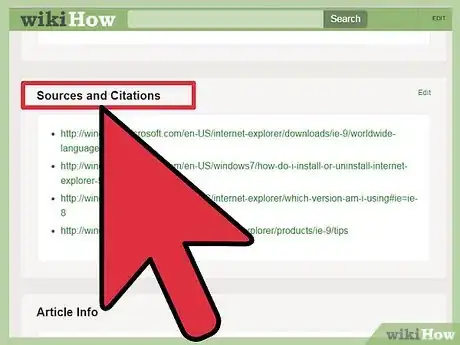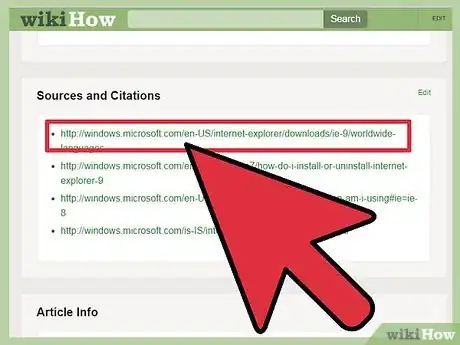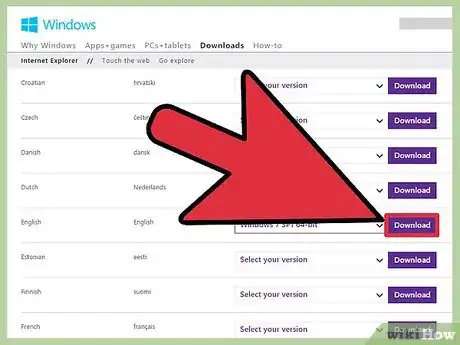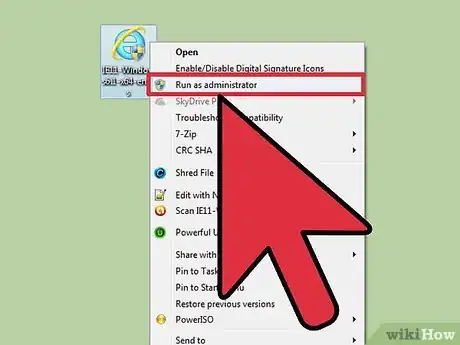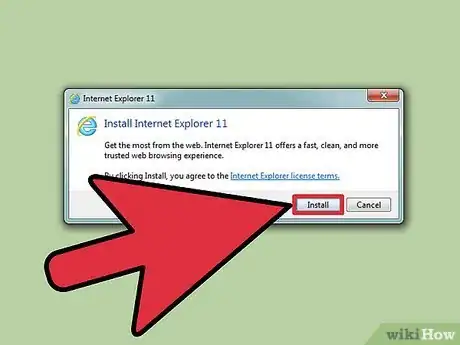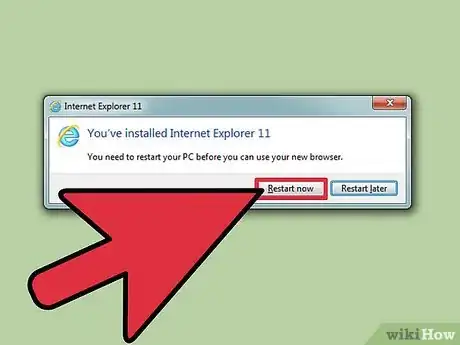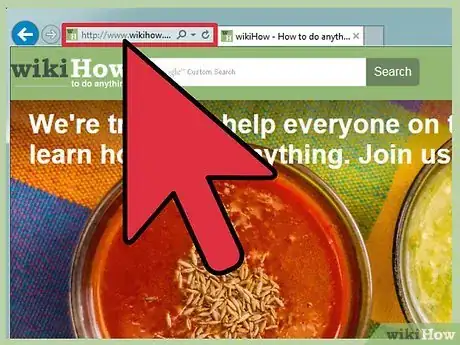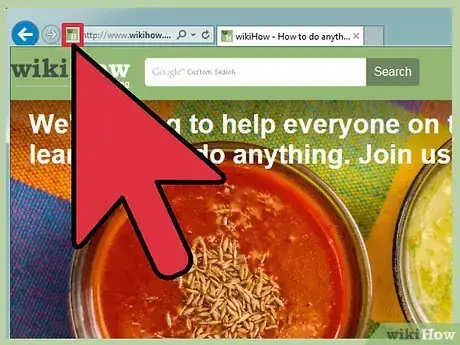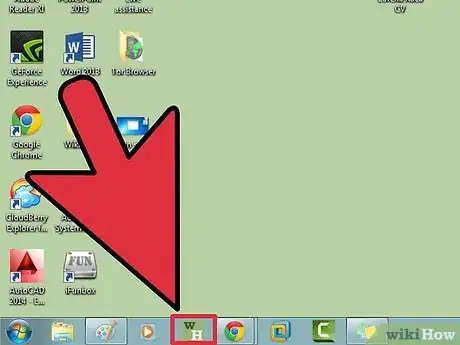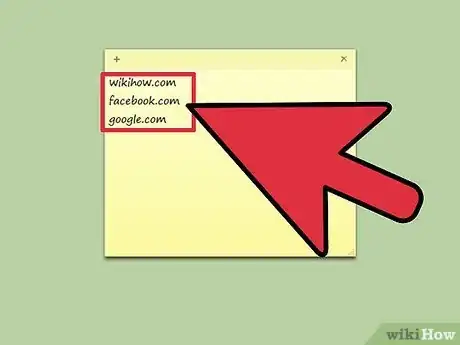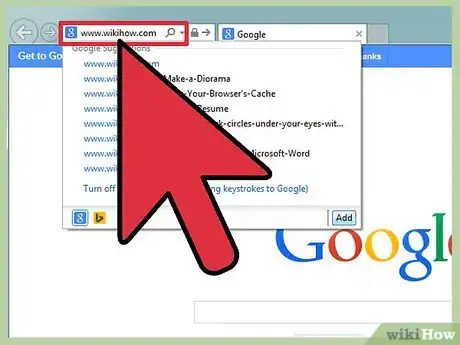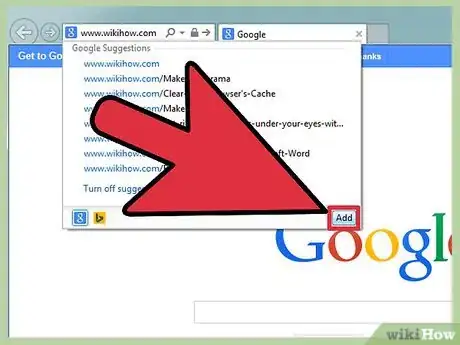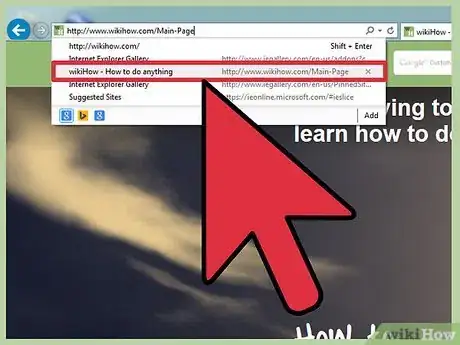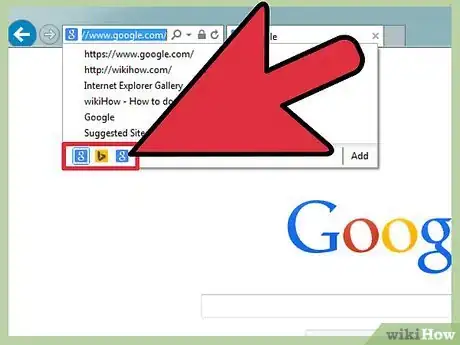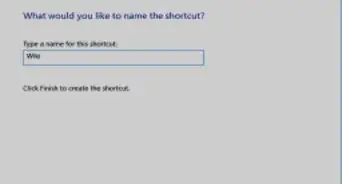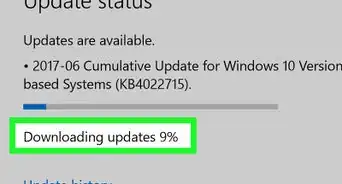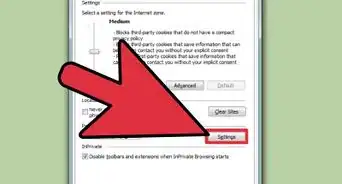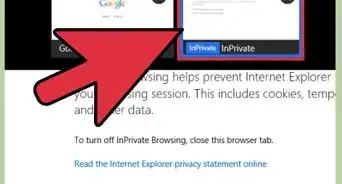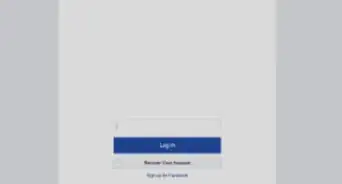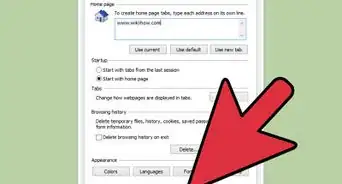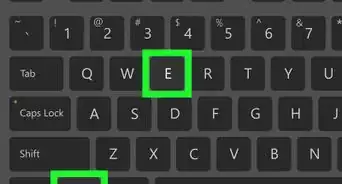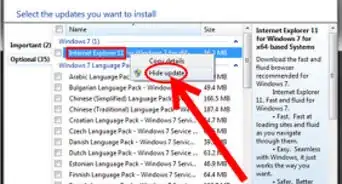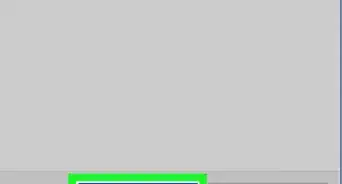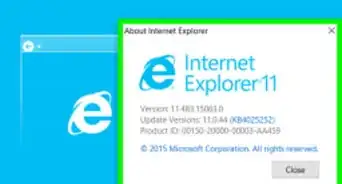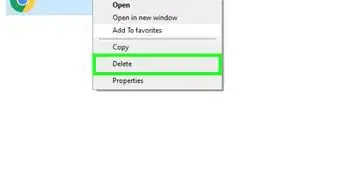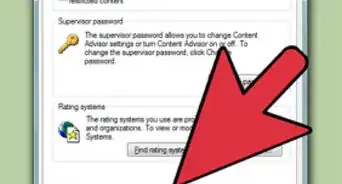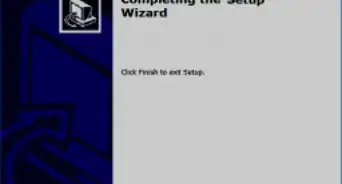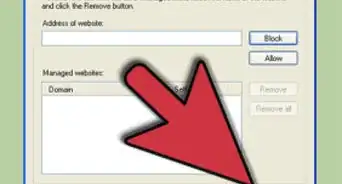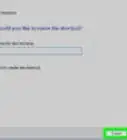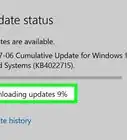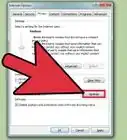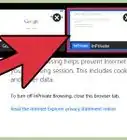wikiHow es un "wiki", lo que significa que muchos de nuestros artículos están escritos por varios autores. Para crear este artículo, autores voluntarios han trabajado para editarlo y mejorarlo con el tiempo.
Este artículo ha sido visto 35 113 veces.
Internet Explorer 9 para Windows contiene varias características nuevas, como la posibilidad de fijar sitios web a la barra de tareas, abrir múltiples páginas web usando pestañas, realizar búsquedas básicas en Internet usando la barra de direcciones y muchas cosas más. Actualmente, todos los usuarios de Windows 7 y Windows Vista tienen la opción de actualizar a Internet Explorer 9. Sigue estos pasos para instalar Internet Explorer 9 en tu computadora.
Pasos
Método 1
Método 1 de 4:Verificar tu versión actual de Internet Explorer
-
1Abre una sesión de Internet Explorer en tu computadora o dispositivo.
-
2Haz clic en la opción "Ayuda" que se encuentra en la barra de herramientas. Esta opción está indicada con el icono de un signo de interrogación.
-
3Selecciona "Acerca de Internet Explorer" desde el menú desplegable de ayuda. En esta ventana podrás ver tu versión actual de Internet Explorer.
Método 2
Método 2 de 4:Actualizar a Internet Explorer 9
-
1Dirígete a la sección "Referencias" que se encuentra en la parte inferior de este artículo.
-
2Haz clic en el primer enlace el cual contiene la palabra "downloads" (descargas) en la dirección URL. Serás redirigido al sitio de descargas de Microsoft para Internet Explorer 9.
-
3Elige tu idioma preferido y selecciona tu versión actual de Windows (Windows Vista o Windows 7) en el menú desplegable.
-
4Haz clic en "Descargar". La ventana de descargas aparecerá en tu pantalla.
-
5Dentro de la ventana de descarga de archivo, haz clic en "Ejecutar".
-
6En la ventana de "Control de cuenta de usuario" presiona "Continuar". Internet Explorer 9 empezará a descargarse a tu computadora.
-
7Cuando Internet Explorer 9 haya terminado de descargarse, haz clic en la opción "Reiniciar ahora (recomendado)". Tu computadora se reiniciará e Internet Explorer estará disponible para utilizar.
- Si no has grabado tu trabajo o tienes otras sesiones abiertas en tu computadora, selecciona la opción "Reiniciar luego". Internet Explorer 9 terminará de instalarse la próxima vez que reinicies tu computadora.
Método 3
Método 3 de 4:Anclar tus sitios web favoritos a Internet Explorer 9
-
1Dirígete al sitio web que deseas fijar usando Internet Explorer 9. La función de fijar te permite fijar tus sitios web favoritos a tu escritorio, barra de tareas o menú de inicio para lograr un acceso más rápido.
-
2Busca el icono que se encuentra del lado izquierdo del nombre del sitio web en la parte superior de la ventana del navegador.
-
3Haz clic sobre el icono y arrástralo al lugar que desees de tu escritorio, barra de tareas o menú de inicio. De aquí en adelante, podrás acceder a ese sitio web con solo presionar el icono.
Método 4
-
1Recopila los nombres de tus motores de búsqueda favoritos. Por ejemplo, si te gusta realizar búsquedas en wikiHow, agrega wikiHow a tu lista de buscadores favoritos.
-
2Escribe el nombre de un motor de búsqueda en la barra de direcciones de Internet Explorer 9. Por ejemplo, si quieres añadir wikiHow a tu lista de motores de búsqueda, escribe "wikiHow". Aparecerá un menú desplegable con varias direcciones URL sugeridas.
-
3Haz clic en el botón "Agregar" desde la esquina inferior derecha del menú desplegable.
-
4Selecciona la URL apropiada dentro de la lista de sugerencias. Por ejemplo, si escribiste "wikiHow", selecciona "www.wikihow.com - wikiHow - Cómo hacer de todo" desde la lista de sugerencias.
-
5Selecciona "wikiHow" u otro motor de búsqueda desde la barra de direcciones cuando realices búsquedas en la Web.
Consejos
- Si tenías complementos instalados en tu versión anterior de Internet Explorer, podría ser necesario que visites el sitio web del fabricante para actualizar ciertos complementos o reinstalarlos y así lograr que sean compatibles con Internet Explorer 9.
Referencias
- http://windows.microsoft.com/en-US/internet-explorer/downloads/ie-9/worldwide-languages
- http://windows.microsoft.com/en-US/windows7/how-do-i-install-or-uninstall-internet-explorer-9
- http://windows.microsoft.com/en-US/internet-explorer/which-version-am-i-using#ie=ie-8
- http://windows.microsoft.com/is-IS/internet-explorer/products/ie-9/tips